App per organizzare eventi
Per festeggiare il tuo compleanno, hai deciso di organizzare una grande festa e invitare tutti i tuoi amici. Per evitare di contattare personalmente ciascun partecipante e fornire loro tutti i dettagli del tuo evento, vorresti conoscere una soluzione più “tecnologica” che ti permetta sia di risparmiare tempo per spedire i tuoi inviti che di conoscere il numero esatto di persone che parteciperanno alla festa. Per questo motivo, hai effettuato alcune ricerche sul Web e sei finito dritto in questa mia guida.
Se le cose stanno effettivamente così, lasciati dire che oggi è proprio il tuo giorno fortunato. Nei prossimi paragrafi, infatti, ti elencherò alcune app per organizzare eventi che potrebbero fare al caso tuo. Oltre a indicarti alcune applicazioni per creare e gestire eventi privati tra amici, troverai anche alcuni utili strumenti che ti permetteranno di organizzare grandi eventi, con anche la possibilità di gestire la vendita dei biglietti e di inviare comunicazioni ai partecipanti.
Se non vedi l'ora di saperne di più e iniziare a organizzare la tua festa, non perdiamo altro tempo in chiacchiere e passiamo sùbito all'azione. Mettiti bello comodo, ritagliati cinque minuti di tempo libero e dedicati alla lettura dei prossimi paragrafi. Individua l'app che ritieni più adatta alle tue esigenze, segui attentamente le mie indicazioni e ti garantisco che organizzare un evento di qualsiasi tipo sarà davvero un gioco da ragazzi. Scommettiamo?
Indice
App per organizzare eventi con amici
Se sei alla ricerca di app per organizzare eventi, che ti consentono di invitare direttamente i tuoi amici, ti consiglio di affidarti ad applicazioni per la creazione e la gestione di eventi privati, anche di piccole dimensioni, come Facebook o Event Manager.
Facebook (Android/iOS/iPadOS)
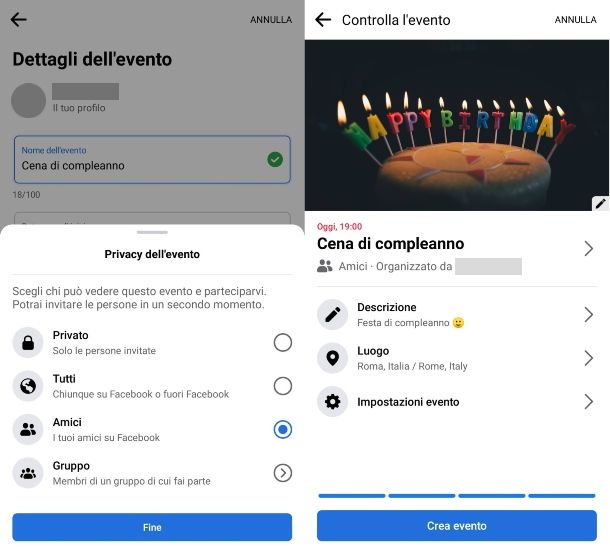
La prima soluzione che puoi prendere in considerazione per organizzare eventi con amici è Facebook. Infatti, il celebre social network consente anche di creare eventi, sia pubblici che privati, e invitare amici e conoscenti.
Per usare Facebook per creare un nuovo evento, installa l'app del social network su Android (dal Play Store o store alternativi) o su iPhone/iPad (da App Store), avviala e, se ancora non l'hai fatto, accedi al tuo account. Se, invece, non ne hai ancora uno, ti lascio alla mia guida su come creare account Facebook.
Adesso, fai tap sul pulsante ☰, seleziona l'opzione Eventi e, nella nuova schermata visualizzata, premi sul pulsante + situato in alto a destra e compila il modulo che ti viene proposto con le informazioni richieste.
Devi indicare se si tratta di un evento Online oppure Di persona, devi specificare il Nome dell'evento e la Data e ora di inizio. Puoi anche specificare Data e ora di fine, impostare una foto di copertina e decidere chi può vederlo (quindi il livello di privacy): selezionando l'opzione Privato, potranno partecipare solo le persone da te invitate, mentre impostandolo come evento per Amici tutti gli utenti che hai aggiunto come amici potranno vederlo e scegliere di partecipare. Seleziona invece l'opzione Gruppo per scegliere uno dei gruppi di cui fai parte e limitare l'accesso ai soli membri dello stesso. Una volta fatta la tua scelta, puoi scegliere se gli invitati possono invitare i loro amici.
Per il resto, inserisci i dettagli (cioè la descrizione) dell'evento e fai tap sul tasto per andare avanti e creare l'evento. Il gioco è fatto!
A seconda della versione di Facebook che usi, potrebbe esserti mostrata una schermata per verificare i dati inseriti ed eventualmente modificarli. In ogni caso, potrai successivamente gestire il tuo evento selezionandolo dalla sezione ☰ > Eventi dell'app (premendo sul pulsante Gestisci).
Altre app per organizzare eventi con amici
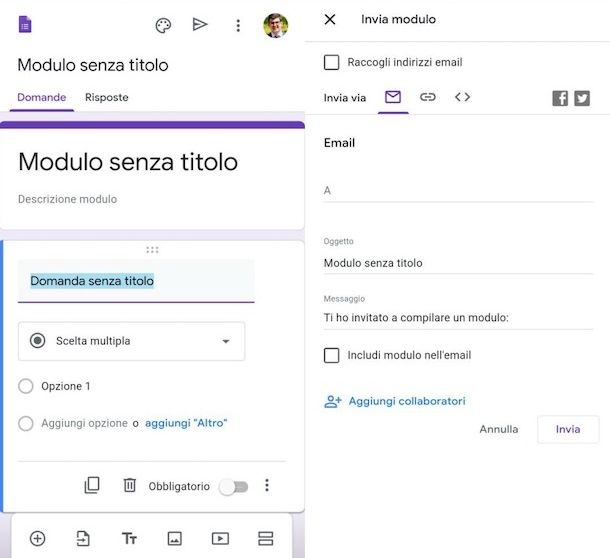
Se devi organizzare un piccolo evento tra amici che non richiede un'organizzazione troppo avanzata, puoi utilizzare, in alternativa o come integrazione alla funzionalità offerta da Facebook, anche alcuni altri servizi per tenere traccia delle partecipazioni, creare promemoria e liste, o pianificare un budget. Eccone alcune che potrebbero fare al caso tuo.
- Google Moduli (Online) – questo servizio di Google consente di creare moduli da inoltrare ai tuoi amici per raccogliere risposte e visualizzare i risultati ottenuti automaticamente: può essere di grande aiuto per confermare la partecipazione degli invitati e coordinare le presenze. Maggiori info qui.
- Google Calendar (Android/iOS/iPadOS) – il calendario di Google consente di pianificare eventi in calendari di diverse tipologie (per eventi pubblici e privati) e condividerli con altri utenti Google, che possono a loro volta confermare la propria presenza. Maggiori info qui.
- WhatsApp (Android/iOS) — per quanto banale possa apparire, creare un gruppo WhatsApp rappresenta un'ottima soluzione quando si vogliono organizzare eventi con i propri amici. Qui è infatti possibile fare sondaggi, condividere link e altri contenuti con facilità e molto altro ancora. Maggiori info qui.
- Telegram (Android/iOS/iPadOS) — lo stesso discorso fatto per WhatsApp vale anche per Telegram e i suoi gruppi. Maggiori info qui.
Altre app per organizzare eventi
Se la tua intenzione è organizzare eventi pubblici dedicati a un numero elevato di persone, come conferenze, corsi, eventi aziendali, concerti, mostre ecc. con la possibilità di gestire anche la vendita dei biglietti d'ingresso, puoi scegliere una delle altre app per organizzare eventi che trovi elencate qui sotto.
Eventbrite Organizzatore (Android/iOS/iPadOS)
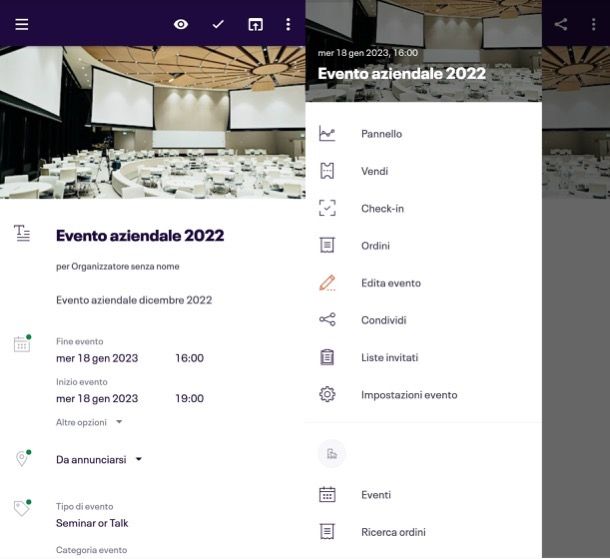
Eventbrite è un'applicazione che consente sia di trovare eventi ai quali partecipare che di creare e promuovere i propri eventi, con anche la possibilità di gestire la vendita dei biglietti d'ingresso.
L'app principale per dispositivi Android e iOS/iPadOS consente solo di trovare gli eventi già pubblicati da altri utenti e agenzie: per creare un nuovo evento, è necessario procedere dalla versione per organizzatori, anch'essa disponibile su Play Store, store alternativi per Android e App Store. Da notare, però, che la versione per dispositivi Apple rimanda al sito per la creazione degli eventi.
Prima di spiegarti come creare un evento con Eventbrite, ti sarà utile sapere che il servizio è gratuito solo per l'organizzazione di eventi con ingresso gratuito. In caso di biglietti d'ingresso a pagamento, viene applicata una commissione a partire da 3,5% + 0,49 euro per ciascun biglietto venduto (che può essere addebitata ai partecipanti, aggiungendola al costo del biglietto).
Premesso ciò, per creare un nuovo evento su Eventbrite, installa l'app sul tuo dispositivo, avviala e accedi o iscriviti tramite e-mail, con Facebook o con Google.
Fatto ciò, sei pronto per creare il tuo evento: premi sul pulsante + o Crea evento situato in basso e procedi come segue: se usi Android, nella schermata successiva, inserisci un nome breve e riconoscibile nel campo dedicato e confermalo facendo tap sul pulsante ➔. Ora, descrivi il tuo evento concisamente, in meno di 140 caratteri, in modo che gli ospiti sappiano di cosa si tratta, e premi nuovamente sul pulsante ➔.
Specificane poi la data: nella sezione Dal:, premi sulla voce Giorno e seleziona la data d'inizio dell'evento. Premi sulla voce OK e indica anche l'ora sul menu dell'orologio che compare. Conferma pigiando su OK. Indica allo stesso modo anche il giorno e l'ora di fine, e tocca il pulsante ➔.
Adesso, inserisci le informazioni relative al luogo in cui si svolgerà: digitalo nel campo di ricerca e seleziona il risultato pertinente, oppure premi sulla voce Non trovi quello che stai cercando? per crearne uno personalizzato e inserire personalmente l'indirizzo. Puoi anche scegliere un'opzione alternativa premendo sul menu a tendina Località, che include le opzioni Evento online e Da annunciarsi, se il luogo che ospiterà l'evento non è ancora stato determinato. Infine, conferma premendo sul tasto ➔.
Ora, visualizzerai una schermata di riepilogo del tuo evento, e potrai aggiungere ancora più dettagli. Premi sull'icona della macchina fotografica per aprire le cartelle del tuo dispositivo e selezionare una foto da utilizzare come immagine dell'evento, se lo desideri. Una volta scelta, inquadrala e premi sul pulsante ✓.
Indica poi il Tipo di evento (Conference), Concert, Meeting or Networking Event ecc.) e la Categoria (Business & Professional, Community & Culture, Film, Media & Entertainment, Music ecc.), tramite gli appositi menu a tendina.
Successivamente, puoi anche scegliere di aggiungere i biglietti: premi sulla voce Aggiungi biglietti e, nella schermata successiva, premi sul pulsante +. Seleziona un'opzione tra Gratuito e Pagato situato in basso a destra.
Se invece hai impostato un biglietto pagato, conferma la Nazione e la Valuta nella schermata successiva e premi sul pulsante ✓ in alto a destra. Per i biglietti gratuiti, invece, puoi saltare questo passaggio e passare subito alla compilazione del modulo, valido per entrambi i tipi, indicando il Nome del biglietto, una Descrizione dello stesso (facoltativa), la Quantità di biglietti disponibili, il Prezzo, e le Tariffe.
Puoi scegliere se farti carico tu stesso delle commissioni o addebitarle all'acquirente. In base a questa scelta, l'effettivo totale che l'acquirente dovrà pagare sarà indicato subito sotto il prezzo, calcolando le commissioni.
Completa il passaggio indicando la data e l'ora d'inizio e di fine delle vendite. Premendo sulla voce Mostra opzioni avanzate puoi impostare anche la Visibilità dei biglietti, il Canale di vendita (Solo online, Solo all'ingresso, o Ovunque), e la quantità minima e massima di biglietti consentiti per ordine.
Quando hai terminato, premi sul pulsante ✓ in alto a destra, e poi sul tasto ⟵ per tornare indietro, alla pagina principale di creazione dell'evento.
Se hai impostato un biglietto, puoi ora definire la Politica di rimborso, facoltativa, e che non si può cambiare dopo la pubblicazione dell'evento. Premendo sull'apposita voce, puoi scegliere se negare il rimborso o consentirlo entro 30, 7 o 1 giorno prima dell'evento.
Infine, scegli le impostazioni della Privacy: indice se si tratta di un Evento pubblico, che sarà annunciato su Eventbrite e nei motori di ricerca, oppure di un Evento Privato. In questo caso puoi scegliere se i partecipanti devono ricevere un invito di Eventbrite per partecipare e/o immettere una password.
Quando sei pronto a pubblicare l'evento, premi sull'icona della freccia che trovi in alto a destra, e il gioco è fatto. Toccando il pulsante ≡ che trovi in alto a sinistra, invece, puoi accedere al “pannello di controllo” dell'evento, dove puoi visualizzare le vendite, le richieste di rimborso, le liste invitati, ed effettuare il check-in per gli invitati, nonché modificare le informazioni sull'evento.
Se usi iPhone e iPad, invece, dopo aver premuto sul pulsante per creare l'evento verrai rimandato a una pagina del sito dove effettuare il login e compilare un modulo con tutti i dati dell'evento. I passaggi da seguire, comunque, sono simili a quelli illustrati poc'anzi per l'app Android.
Event Manager (Android/iOS/iPadOS)
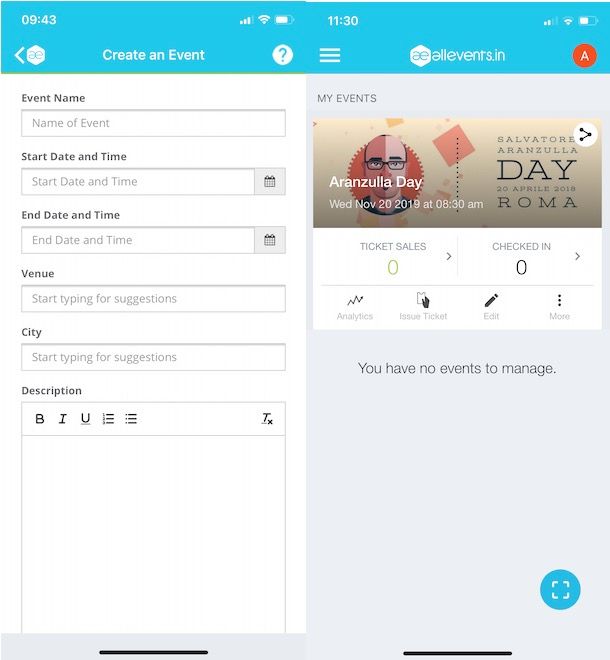
Event Manager è un'applicazione gratuita disponibile sia per Android (su Play Store e store alternativi) che per iPhone/iPad (su App Store) che consente di creare e gestire sia eventi privati che eventi pubblici. Tra le sue principali funzionalità, va sicuramente menzionata la possibilità di gestire la vendita dei biglietti, collegando il proprio account PayPal.
Ti sarà utile sapere che tutti gli eventi creati con Event Manager possono essere trovati dagli utenti di All Events in City (Android/iOS), un'applicazione gratuita che, appunto, consente di trovare gli eventi di proprio interesse. Inoltre, tutti gli eventi possono anche essere condivisi con amici e conoscenti tramite email, SMS e le principali app di messaggistica (es. WhatsApp e Telegram).
Dopo aver scaricato l'app dallo store del tuo dispositivo, avviala e scegli una delle opzioni disponibili tra Sign in with Facebook, per registrarti usando il tuo account Facebook, o Accedi con Google, per usare il tuo account Google, oppure Sign in with Email per utilizzare il tuo indirizzo email.
Fatta la tua scelta e creato il tuo account su Event Manager, fai tap sul pulsante Create event presente al centro della schermata o nel menu laterale (accessibile premendo sul tasto ☰) per iniziare a creare il tuo evento. Se necessario, premi sulla voce Consenti per permettere all'app di accedere a foto, video e contenuti multimediali salvati sul tuo dispositivo.
Nella nuova schermata visualizzata, inserisci i dettagli dell'evento che stai organizzando nei campi Event name (con il nome dell'evento), Start date and time (con la data e l'orario d'inizio), End date and time (con la data e l'orario della conclusione dell'evento), Venue (per inserire la sede dell'evento) e City (con la città nel quale si svolgerà l'evento).
Inserisci, poi, una descrizione dell'evento nel campo Description (minimo 50 caratteri) e premi sul pulsante Create event, per salvare l'evento e le informazioni appena inserite.
Adesso, scegli se caricare un'immagine da associare al tuo evento, facendo tap sul pulsante Update thumb, mentre scegliendo l'opzione Update banner puoi anche aggiungere un'immagine (massimo 5 MB) da usare come copertina dell'evento stesso.
Fatto ciò, verifica che tutti i dati inseriti in precedenza siano corretti e scegli se aggiungere informazioni aggiuntive, come la categoria dell'evento (Event category), un video di presentazione (Event video) e un'eventuale sito Web associato all'evento (Website link).
Nella sezione Listing type, specifica poi se si tratta di un evento pubblico o di un evento privato, apponendo il segno di spunta accanto all'opzione di tuo interesse tra Public e Private.
Infine, se lo desideri ed è previsto un biglietto d'ingresso per l'evento che stai organizzando, premi sulle voci pulsanti Free Entry e Paid Entry o Donation Ticket, inserisci i dati relativi al biglietto del tuo evento nei campi Ticket name (con il nome da attribuire al biglietto d'ingresso), Number of tickets on sale (con il numero di biglietti da mettere in vendita) e Ticket price (con il costo del biglietto; se l'ingresso è gratuito, puoi impostarne il valore su 0) e seleziona la valuta di tuo interesse (es. EUR per l'euro) tramite il menu a tendina Payment currency.
Premi, quindi, sul pulsante Save, inserisci il tuo numero di telefono nel campo apposito e fai tap sulla voce Verify, per ricevere un codice di verifica utile per verificare la tua identità e poter usare la funzione di vendita dei biglietti. Dopo aver ricevuto il codice in questione tramite SMS, inseriscilo nel campo Please enter the code below e premi sul pulsante Verify.
A questo punto, fai tap sull'opzione Next, premi sul pulsante Connect with PayPal e segui le indicazioni mostrate a schermo per collegare il tuo account PayPal a Event Manager e ricevere, in caso di vendita, il pagamento dei biglietti del tuo evento.
Fatta anche questa, premi sul pulsante Publish event, per pubblicare il tuo evento, e il gioco è fatto. Per applicare modifiche, visualizzare eventuali biglietti venduti e molto altro ancora, fai tap sul pulsante ☰, scegli l'opzione My events e premi sull'evento creato poc'anzi.
Se vuoi conoscere altre app di questo genere, ti consiglio la lettura della mia guida sulle migliori app per eventi; alcune di esse, come Comehome! (Android/iOS/iPadOS), Meetup (Android/iOS/iPadOS) o Fever (Android/iOS/iPadOS), consentono anche di organizzare i propri eventi, ma solamente dopo una selezione e verifica da parte dell'app, oppure a pagamento.

Autore
Salvatore Aranzulla
Salvatore Aranzulla è il blogger e divulgatore informatico più letto in Italia. Noto per aver scoperto delle vulnerabilità nei siti di Google e Microsoft. Collabora con riviste di informatica e cura la rubrica tecnologica del quotidiano Il Messaggero. È il fondatore di Aranzulla.it, uno dei trenta siti più visitati d'Italia, nel quale risponde con semplicità a migliaia di dubbi di tipo informatico. Ha pubblicato per Mondadori e Mondadori Informatica.






